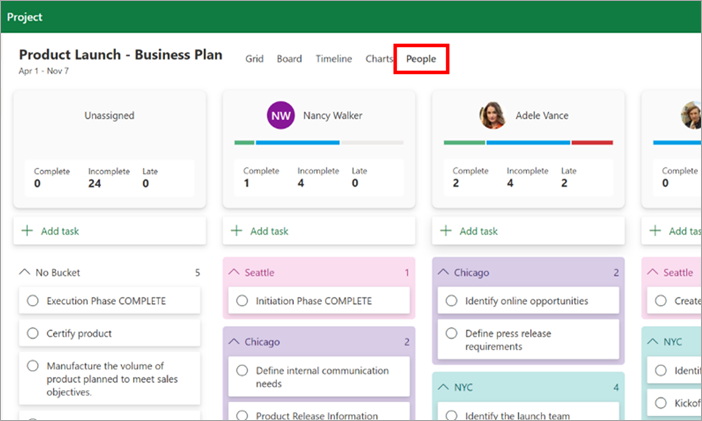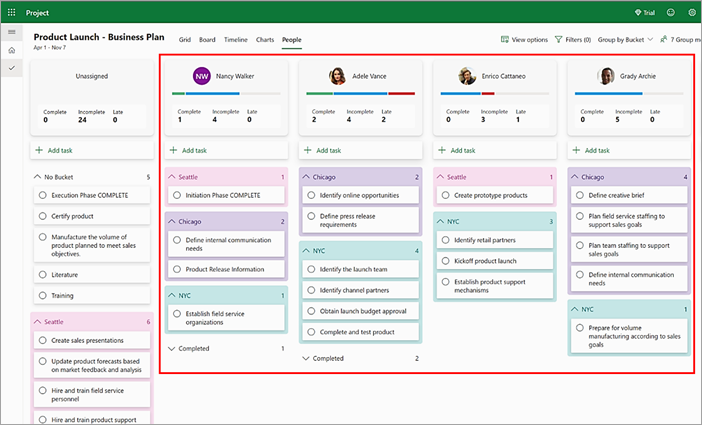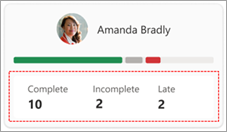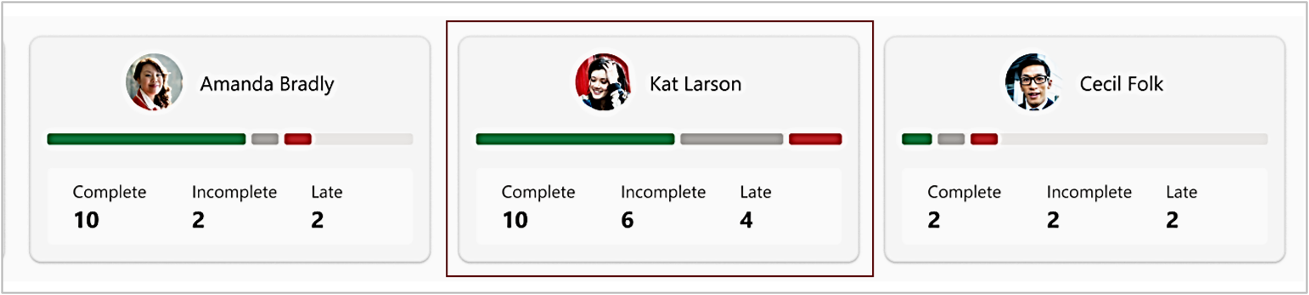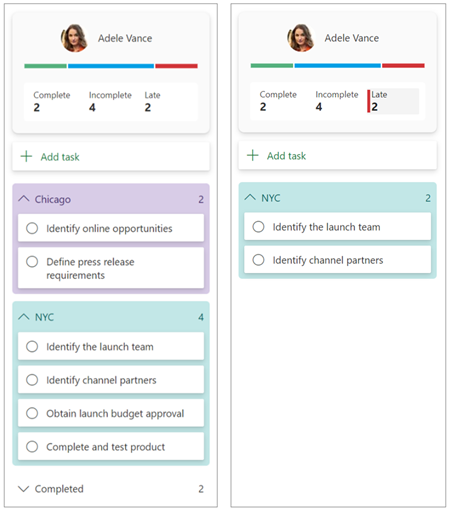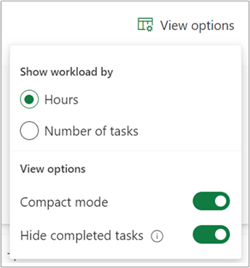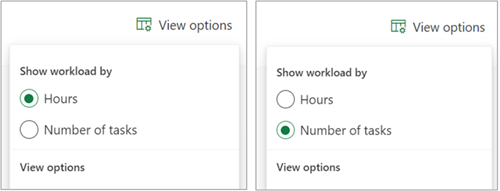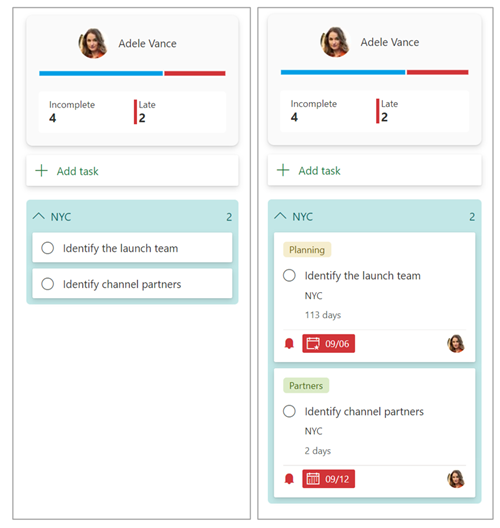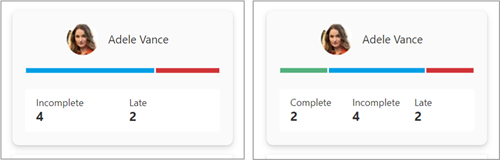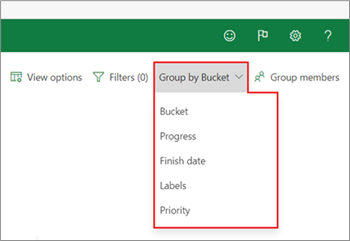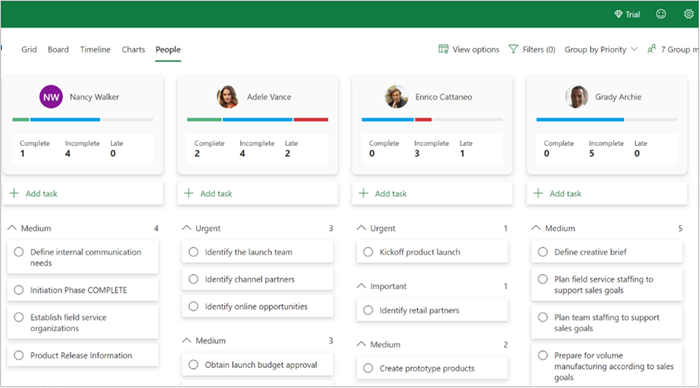Mensen beheer in microsoft project voor web
Voor gebruikers met de juiste Microsoft Project-licentie is de weergave Mensen beschikbaar in alle projecten. Met deze weergave kunnen projectmanagers snel beoordelen waar teamleden over- of te weinig toegewezen zijn en potentiële hertoewijzingsmogelijkheden zien voor een betere taakverdeling.
Als u de weergave Mensen wilt openen, selecteert u het tabblad Mensen in een bestaand project.
Kaarten en kolommen
Elk lid van het projectteam waaraan ten minste één taak is toegewezen, wordt weergegeven met een Mensen-kaart met een overzicht van de toegewezen taken. Onder elk van deze kolommen bevindt zich een kolom Taak met aanvullende informatie over de toegewezen taken van de persoon.
De kolommen zijn als volgt van links naar rechts geordend: de eerste bevat niet-toegewezen taken. De volgende is de huidige gebruiker (u) gevolgd door alle andere teamleden in alfabetische volgorde van voornamen.
Workload-lengtes
De standaardweergave Mensen kaart geeft een overzicht van het huidige aantal onvolledige en late taken. U kunt ook de opname van voltooide taken inschakelen via het menu Weergaveopties .
Schaalaanpassing van tallybalken
De personenkaarttellingsbalken geven het aantal taken (of uren) van elke persoon aan ten opzichte van dat van het teamlid met het hoogste totaal. Dit maakt een vergelijking in één oogopslag mogelijk in relatieve verhouding tot dezelfde schaal.
Kolominhoud filteren
Taken die worden weergegeven onder Mensen kaarten kunnen selectief worden gefilterd (in-/uitgeschakeld). Selecteer op een Mensen kaart een taaktypewoord (bijvoorbeeld Onvolledig of Laat) om alleen dat taaktype in de kolom weer te geven.
Opties weergeven
Let op: Geselecteerde opties en persoonsspecifieke filterselecties blijven niet behouden tussen sessies. Wanneer u de weergave Mensen verlaat en weer opent, worden alle standaardinstellingen hersteld.
Gebruik het deelvenster Weergaveopties om uw weergave-instellingen te wijzigen. Deze omvatten Werkbelasting weergeven per uren/taken; Compacte weergavemodus aan/uit; en Voltooide taken in-/uitschakelen.
Werkbelasting weergeven op uren/taken
Workloads kunnen worden berekend en weergegeven op basis van uren of aantal taken. Selecteer uw voorkeur in Weergaveopties.
Compacte modus
Standaard bevinden de taakkaarten in alle taakkolommen van teamleden zich in de compacte modus, waarbij alleen taaknamen worden weergegeven voor een snelle evaluatie van de toewijzingen van elke persoon. Als u taakdetails wilt weergeven, schakelt u de knop Compacte modus uit in het menu Weergaveopties .
Voltooide taken weergeven/verbergen
Voltooide taken worden standaard verborgen en zijn niet opgenomen in Mensen kaart. Als u dit wilt wijzigen, kunt u de knop Voltooide taken verbergen ongedaan maken in het deelvenster Weergaveopties .
Opmerking: Hoewel het aantal voltooide taken kan worden uitgesloten van de samenvattingen van de Mensen kaart, worden de voltooide taken nog steeds weergegeven in de onderliggende kolommen.
Taken subgroeperen in kolommen
Verticale subgroepering kan helpen om de taken van elke persoon beter te begrijpen. Gebruik de vervolgkeuzelijst om een keuze te maken uit de groeperingsopties.
-
Emmer: Toont alle door de gebruiker gedefinieerde buckets in dezelfde volgorde als het tabblad Bord van Project.(Groeperen op bucket is de standaardinstelling.)
-
Vooruitgang: Niet gestart, wordt uitgevoerd, voltooid
-
Einddatum: Laat, vandaag, morgen, deze week, volgende week, toekomst, geen datum
-
Labels: Alle geldige labels, enkele labels per subgroep
-
Voorrang: Urgent, Belangrijk, Gemiddeld, Laag
In dit voorbeeld is Groeperen op prioriteit toegepast. Urgente items worden dus eerst weergegeven in de kolommen.
Taken toewijzen en opnieuw toewijzen
-
Toewijzen Als u een nieuwe taak voor een specifieke persoon wilt initiëren, selecteert u Taak toevoegen onder de Mensen kaart.
-
Toewijzen Als u een bestaande taak opnieuw wilt toewijzen, sleept u naar de nieuwe toegewezen locatie.